Вибір читачів
Популярні статті
З появою гаджетів та інших мобільних пристроїв, комп'ютер для багатьох користувачів відійшов на задній план. ПК досі використовують для роботи, де потрібна підтримка потужних програм. Крім того, деяким людям просто складно відмовитися від стаціонарного "заліза" на користь невеликих девайсів. Але для багатьох користувачів смартфонів і планшетів комп'ютери почали йти у минуле. Розробники різних популярних програм все більшу ставку роблять на мобільні пристрої і займаються модифікацією та створенням саме мобільних додатків. Одним із таких є "Інстаграм". Але як використовувати подібні програми для людей, які не мають гаджетів? і що є додатком, ми і поговоримо в цій статті.
Перше, на що варто звернути увагу комп'ютерних користувачів - версія "Інстаграм" для браузера. Ви можете просто зайти на www.instagram.com та увійти до своєї обліковий запис. Однак сайт соціальної мережі має досить обмежені можливості. Ви зможете переглядати новини, входити в профілі інших користувачів, залишати коментарі, оцінювати фотографії та підписуватись на інші облікові записи. Однак викладати нові знімки за допомогою версії браузера ви вже не зможете.
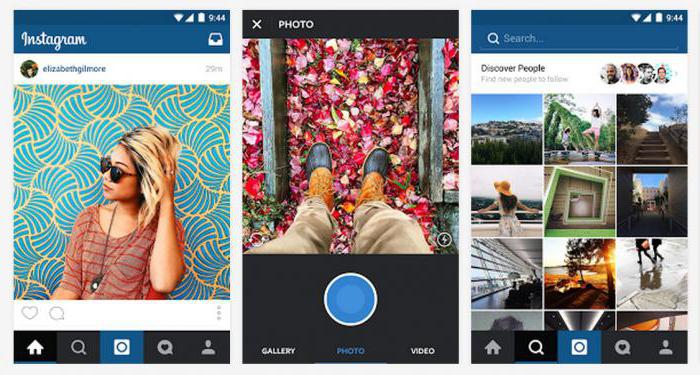
Для того, щоб отримати доступ до всіх можливостей мобільного додатка, доведеться завантажити додаткову утиліту. Наприклад, однією з найпопулярніших програм є RuInsta. Це чудовий спосіб встановити "Інстаграм" на комп'ютер російською мовою. За допомогою цього онлайн-клієнта можна повноцінно використовувати цю соціальну мережу, у тому числі й постити нові знімки. Відмінною рисоюутиліти є те, що у вас є можливість отримувати нові сповіщення так, як і якби ви використовували гаджет. Крім цього, для використання "Інстаграма" на комп'ютері є низка інших утиліт та програм, які можуть бути і платними. Якісь дозволяють виконувати ті самі маніпуляції, що і в мобільному додатку, а якісь – обмежені дії.

Якщо ж ви хочете використовувати повноцінну версію "Інсти", можна встановити "Інстаграм" на комп'ютер за допомогою ще однієї додаткової утиліти. Вам знадобиться емулятор операційної системиАндроїд. Емулятор – це програма, яка дозволяє використовувати мобільну ОС просто у себе на ПК. Існує безліч різновидів такого роду софту: Droid4x, Andy або BlueStacks. Більшість користувачів використовують саме останній варіант емулятора. Він має досить простим інтерфейсомі зручний як у завантаженні, і у використанні. Розглянемо докладніше, як встановити "Інстаграм" на комп'ютер Windows 7 та інших ОС.
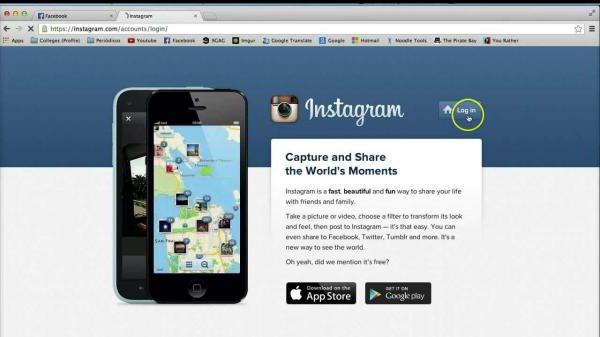
Для цього потрібно зайти на офіційний сайт програми та завантажити завантажувальний файл. Потім, дотримуючись інструкцій та приписів, встановіть емулятор на ПК. Якщо говорити безпосередньо про BlueStacks, то такий емулятор не займає багато місця в пам'яті, його встановлення буде досить швидким. А ось на старих моделях комп'ютерів BlueStacks може гальмувати або працювати несправно. Здебільшого такі емулятори потрібні для встановлення програм та ігор. Так само і ми встановимо "Інстаграм".
![]()
Для цього вам знадобиться обліковий запис системі GoogleВи можете використовувати вже готовий або відразу ж зареєструватися. Процедура проста: введення адреси пошти gmailта пароля. Потім потрібно буде ввести дані платіжної картки, це знадобиться у разі купівлі контенту. Після авторизації можна приступати до завантаження програми. Встановити "Інстаграм" на комп'ютер досить легко. Слід зайти в Play Maket ( Google Play- Інша його назва). Ця програма вже буде вбудована у ваш емулятор, знайти його не складе труднощів. Далі в пошуковому рядкувведіть назву потрібного додатку, у нашому випадку – "Інстаграм". Потім натисніть кнопку "Встановити" і дочекайтеся закінчення завантаження. Для тих користувачів, які вже проводили подібну процедуру за допомогою гаджета, ці маніпуляції будуть знайомими. Тепер можна повноцінно використовувати соцмережу у себе на комп'ютері.
Тепер ви знаєте, як встановити "Інстаграм" на комп'ютер. Використовуйте соціальні мережі без обмежень!
Яка програма інстаграм для комп'ютера дозволяє розширити функціонал програми, якщо раніше Ви скористатися соціальною мережею Instagram за допомогою ПК використовуючи лише основний функціонал? Ми відповімо на це питання у нашій статті!
Забезпечення для ноутбука є особливою, модернізованою версією розробки, яка дозволяє використовувати всі його функції. Воно сумісне з сучасними операційними системами різних років випуску та відео, переглядати стрічку, а також обробляти контент через ноутбук.
Незважаючи на те, що на використання за допомогою смартфонів цілком можна працювати з нею на комп'ютері. Поки повноцінної веб-версії програмного забезпечення немає, зайти на сайт з ПК можна, ви також можете переглядати фото інших користувачів, але публікувати фото без спеціальних доповнень не вийде.
Для нормальної роботиіз соціальною мережею необхідно завантажити програму для Інстаграм для комп'ютера. Найпростіший спосіб встановлення Інстаграма на ноутбук є встановлення емулятора BlueStacks. Ця програма для instagram на комп'ютер дозволить встановити телефонний додатокноутбук і вільно його використовувати. 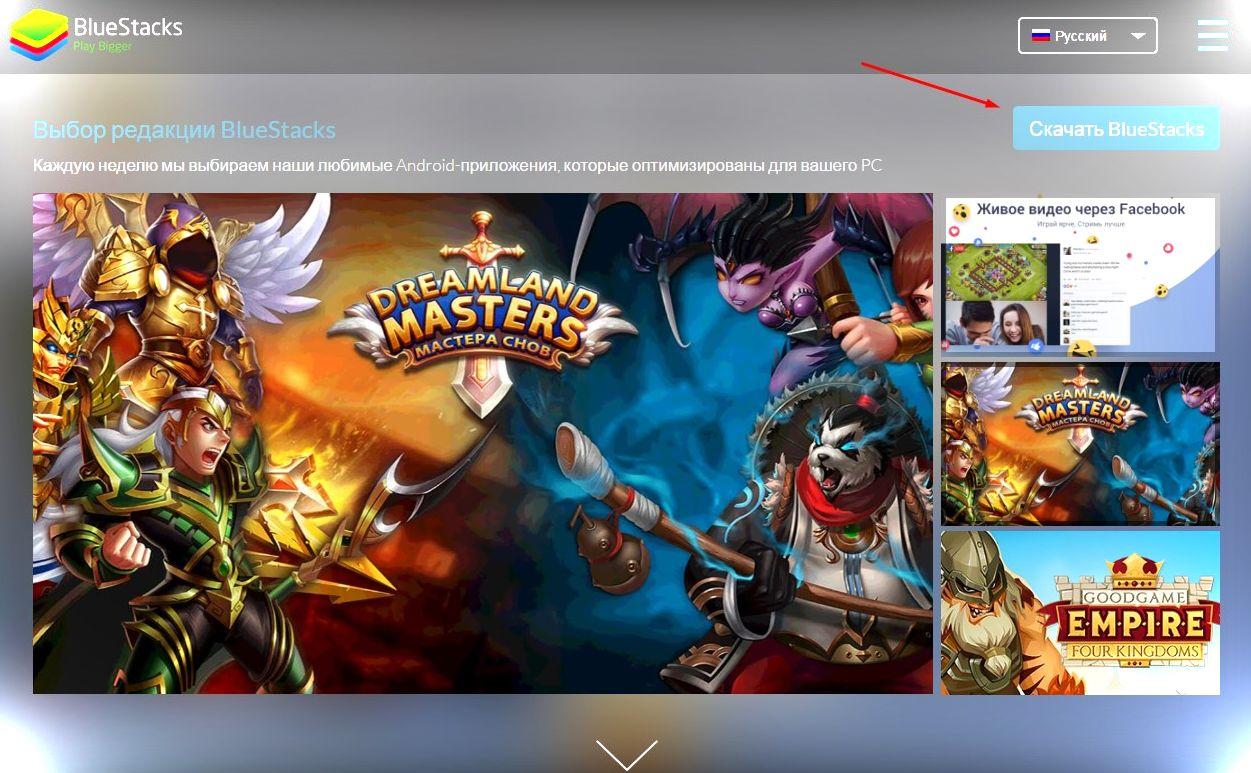
Порядок дій такий:
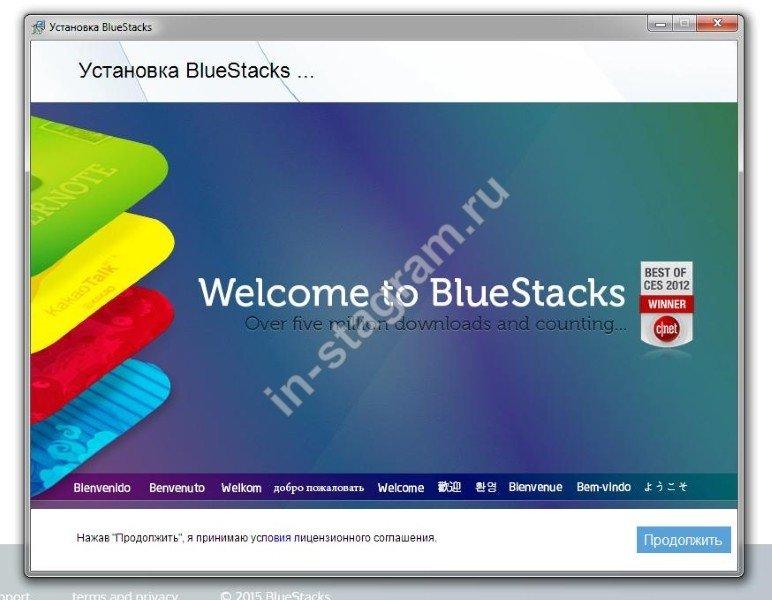
Це найкраща програма для входу та роботи з інстаграмом (instagram) на комп'ютері. Після встановлення можна переходити до реєстрації або використання сайту, якщо обліковий запис у вас вже є.
Щоб розширити функціонал програми, багато користувачів вважають за краще використовувати додаткові розробки. Ми наведемо огляд програм для інстаграм з комп'ютера, виділивши найпопулярніші варіанти.
Існує безліч програм для обробки фото в інстаграмі з комп'ютера. У Інстаграмі і налаштування кольорів, але додаткові програми дозволять розширити можливості.
Ось 5 найпопулярніших програм для instagram для комп'ютера:
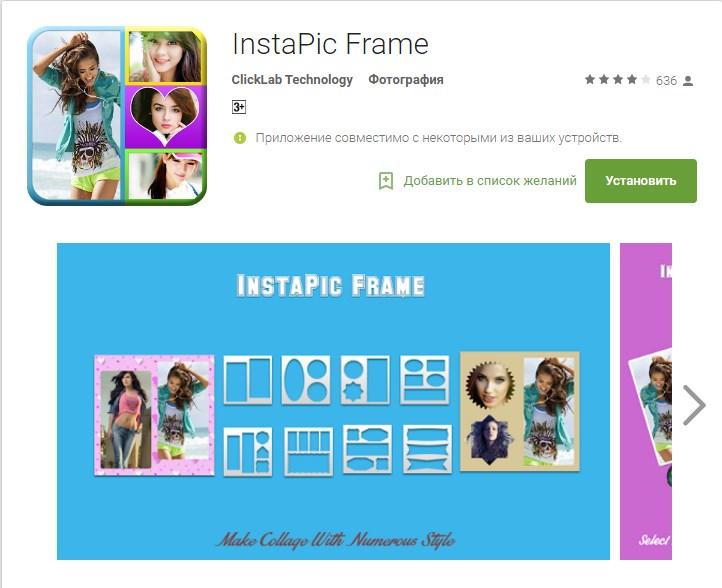
За допомогою програми через комп'ютер ви отримаєте доступ до соціальної мережі без обмежень. У маркетах постійно з'являються нові варіанти розробок, що значно збільшує функціонал. Але для установки на стаціонарну машину буде потрібно емулятор.
Мабуть, немає такого власника iPhone, який не знає про instagram. Ця програма по праву завоювала серця багатьох, адже в ньому поєднані функції. графічного редактораз великим набором фільтрів та соціальної мережі. Ще зовсім недавно користуватися Інстаграмом могли лише власники iPhone, але в міру його популяризації він став доступним на Android пристроїв, а тепер всі мають можливість встановити інстаграм для комп'ютера. Процес інстаграм на комп'ютер дуже простий. Дотримуйтесь покрокової інструкціїнаведеної нижче, і все у вас вийде.
BlueStack – це одна з найкращих програмЕмуляція андройд на комп'ютері. Програма доступна як для Windows, так і для Mac OSX.
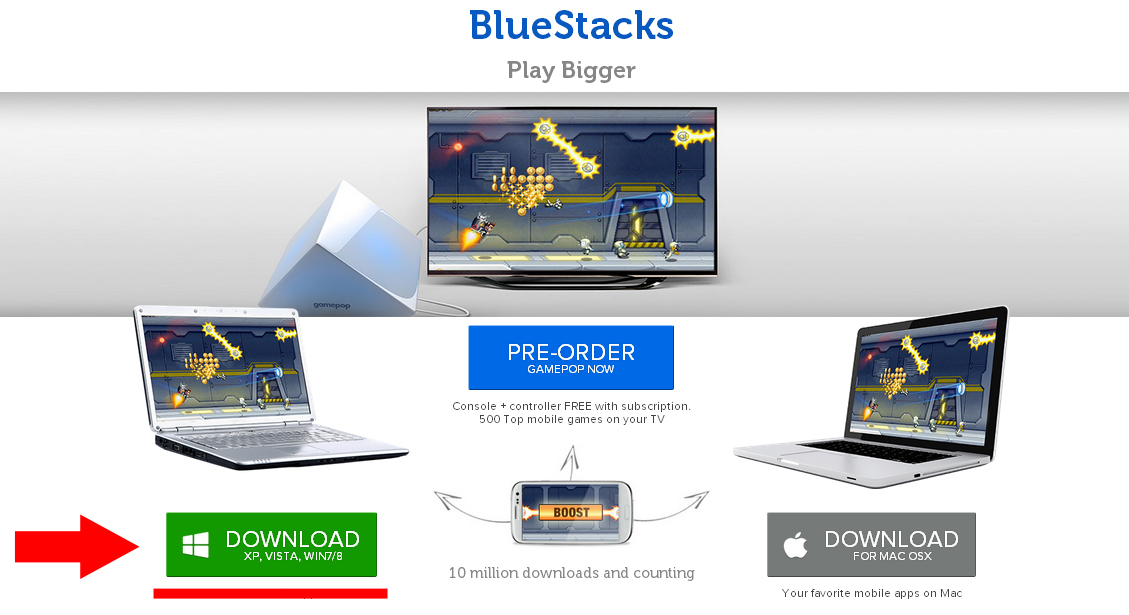
1 крок
Встановіть та запустіть BlueStacks.
2 крок
Після того, як BlueStacks завантажиться, ви побачите меню програми. Угорі розташована кнопка «Пошук» натискаємо на неї і набираємо назву програми, яку нам потрібно встановити на комп'ютер, у нашому випадку це instagram.
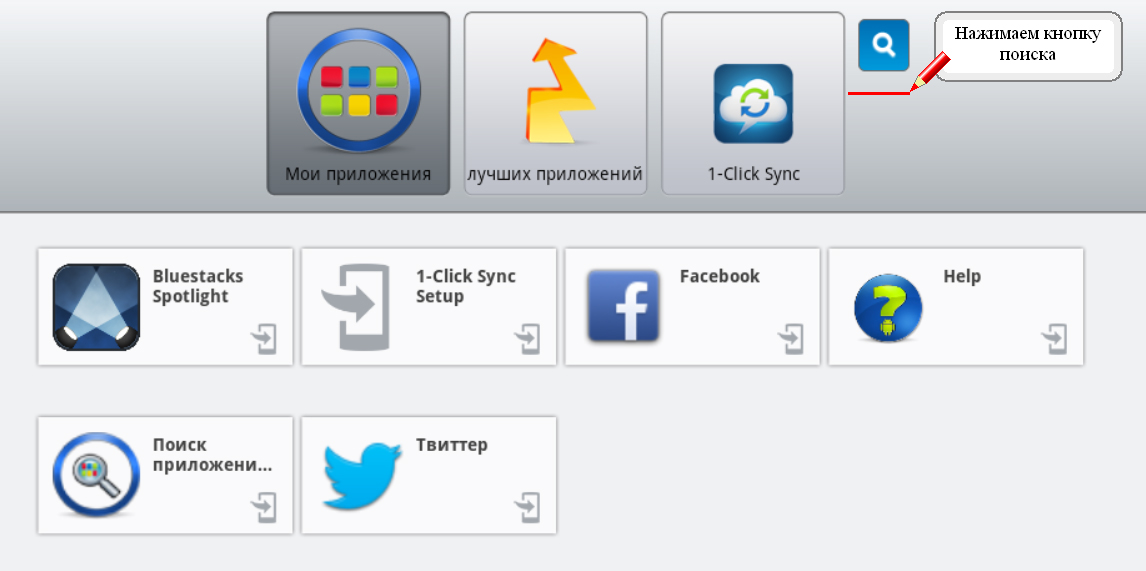
Натискаємо кнопку «Встановити» 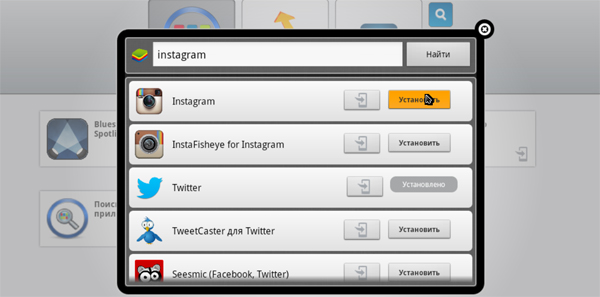 3 крок
3 крок
Під час першого запуску програми потрібна синхронізація з Google. Натискаємо кнопку "Continue"
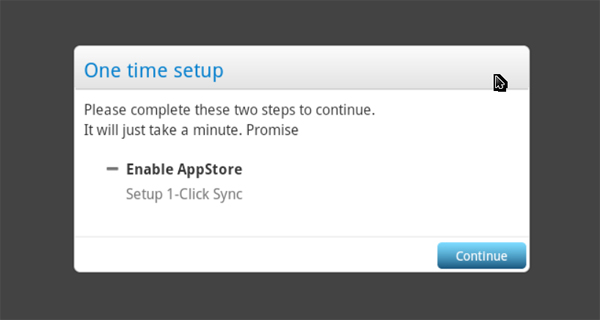
Якщо у вас вже зареєстрована пошта на gmail.com то натискаємо «Увійти» або «Створити»
Після синхронізації програма BlueStack попросить вибрати ваше мобільний пристрійзі списку (список буде порожній), натискаємо Done. Вітаю! Синхронізацію закінчено!
4 крок
Тепер ми можемо встановити та запустити Instagram. У пошуку вже з'явився знак інстаграм, натискаємо «Встановити». Процес не триватиме багато часу.
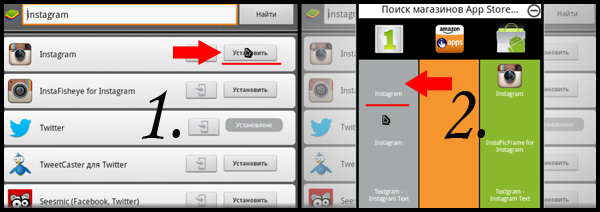
Після встановлення – переходимо в головне меню програми та запускаємо Instagram
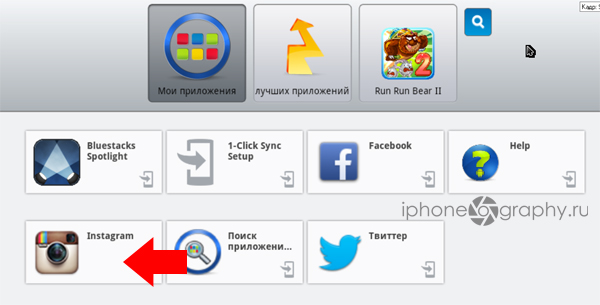
Все інстаграм встановлений на комп'ютері! Залишилося справа за малим, авторизуватися або зареєструватися в ньому, але сподіваюся ви з цим і самі зможете розібратися =)
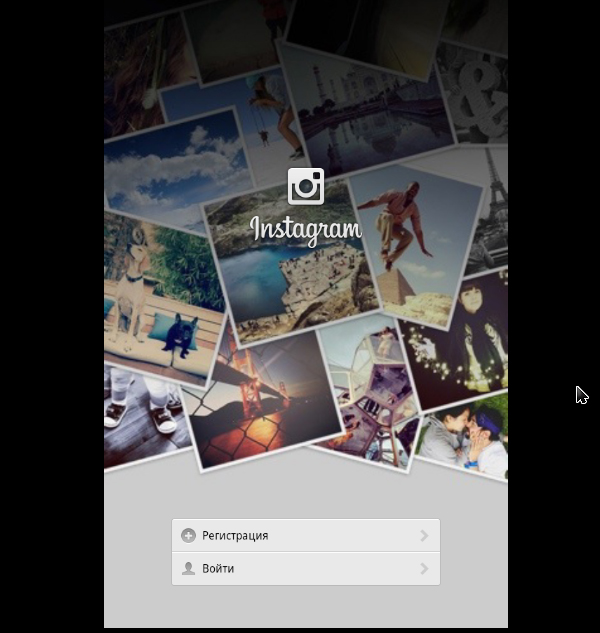 Якщо залишилися якісь питання — перегляньте відео, в ньому записано весь процес встановлення.
Якщо залишилися якісь питання — перегляньте відео, в ньому записано весь процес встановлення.
Відео:
Instagrille дозволяє користуватися практично всіма принадами Instagram на комп'ютері. Величезний плюс цього додатку- це можливість скачати фотографії з інстаграм. Крім цього є можливість переглядати новини, лайкати та коментувати фотографії. До того ж, програма дуже швидка і не вимагає великих ресурсів. Завантажити Instagrille можна з сайту розробника: http://inst.ag/
1 крок
Зайдіть на сайт розробника та завантажте програму
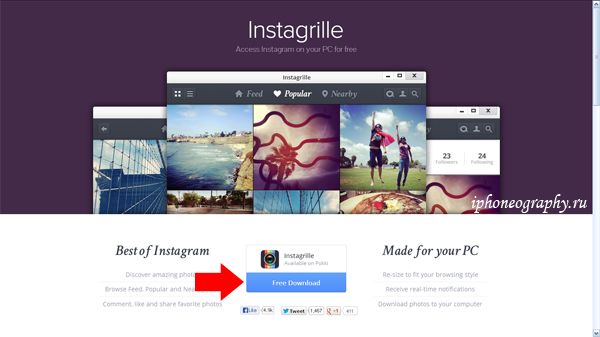 2 крок
2 крок
Запустіть інсталяцію. На екрані з'явиться попередження, що для роботи програми Instagrille буде потрібно меню Pokki, не лякаємося - тиснемо "Далі". 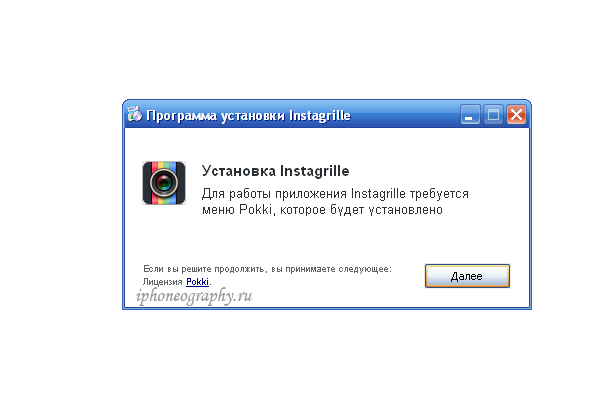 3 крок
3 крок
Після інсталяції програма Instagrille запуститься автоматично. Вводимо логін та пароль
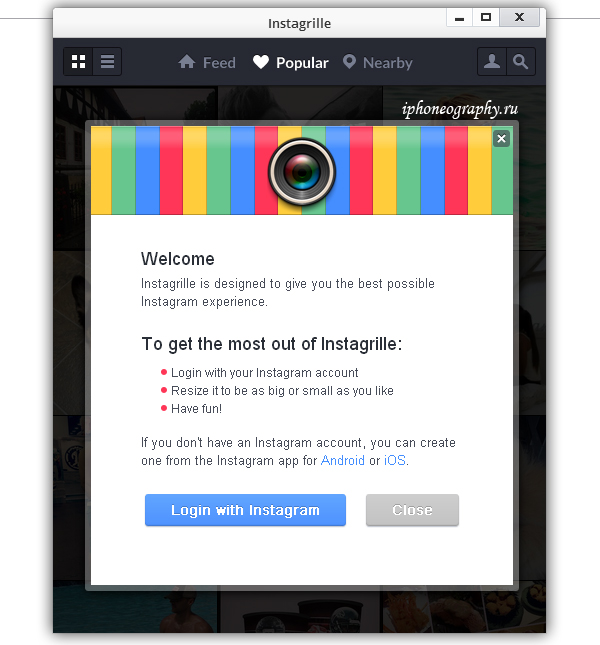
На наступному етапі натискаємо «authorization»………тааааддааа!!! Інстаграм готовий до використання!
Сьогодні однією з найпопулярніших соціальних мереж у всьому світі по праву вважається Instagram. Цей сервісдозволяє публікувати невеликі фотографії та ролики, поділяючись моментами свого життя. Нижче йтиметься про те, як можна встановити Instagram на комп'ютер.
Розробники даного соціального сервісу позиціонують своє дітище як соціальний сервіс, розроблений спеціально для смартфонів під управлінням операційних систем iOSта Android. Саме тому сервіс відсутня повноцінна комп'ютерна версія.
Нижче йтиметься про три способи, які дозволять запустити ІНстаграм на комп'ютері. Перший спосіб – офіційне рішення, а другий та третій вимагатимуть застосування стороннього програмного забезпечення.
Як комп'ютерної версіїрозробниками представлений веб-сервіс соціальної мережі, який можна відкрити у будь-якому браузері. Нюанс полягає в тому, що дане рішенняне дозволяє повноцінно користуватися інстаграмами, наприклад, вам буде недоступна можливість публікації фото з комп'ютера або редагування списку завантажених знімків.
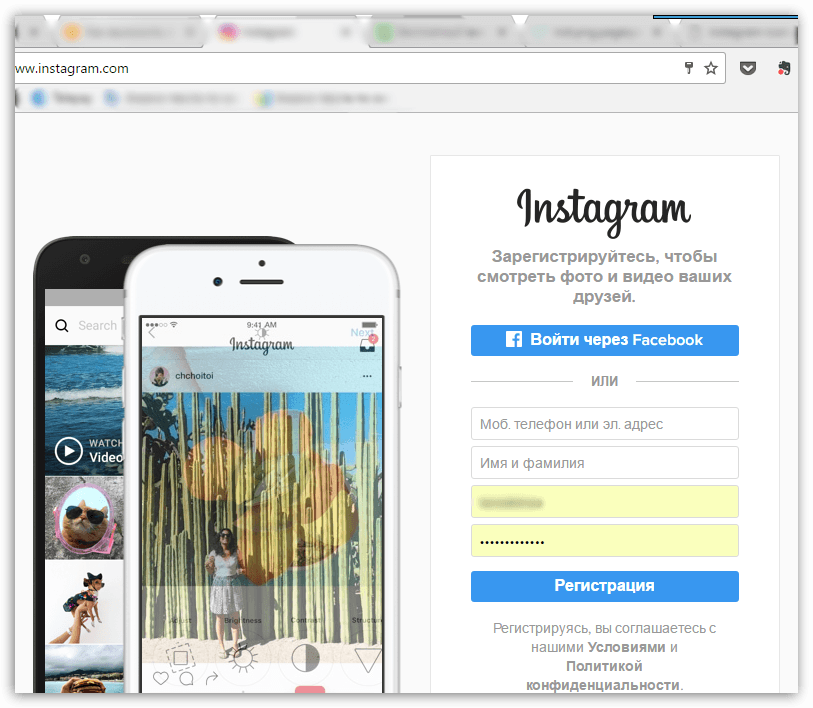
У тому випадку, якщо ви хочете користуватись повноцінною версією Instagramна комп'ютері, вам потрібно вдатися до допомоги спеціальної програми-емулятора, яка дозволить запустити необхідну програму. У нашому завданні нам допоможе віртуальна машина Andy, що дозволяє емулювати ОС Android.
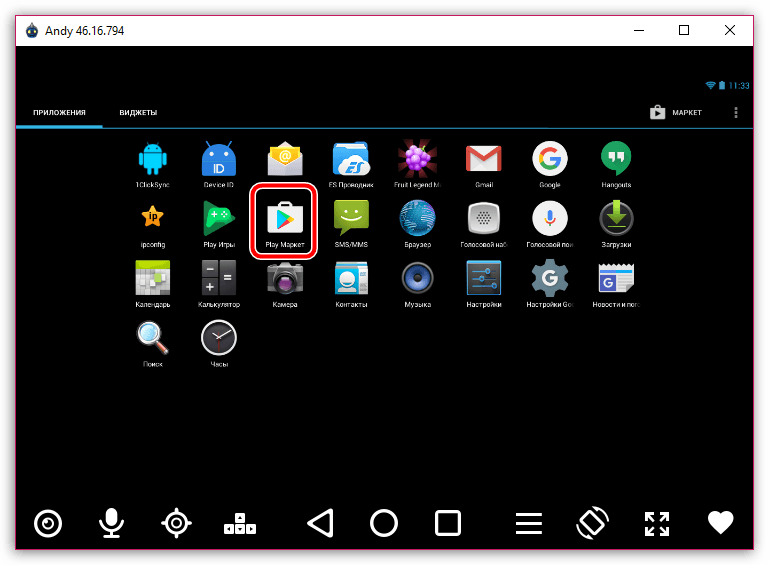
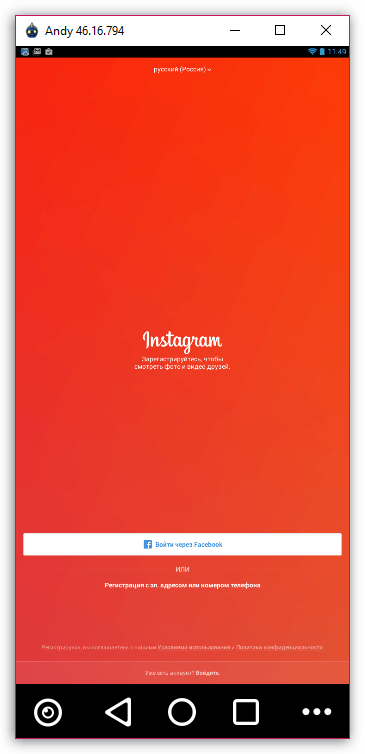
Оскільки ми встановили на комп'ютер мобільну версіюпрограми, вам доступні абсолютно всі його функції, у тому числі публікація фотографій, але з деякими особливостями. Докладніше про публікацію зображень в Instagram з комп'ютера раніше нам доводилося розповідати на сайті.
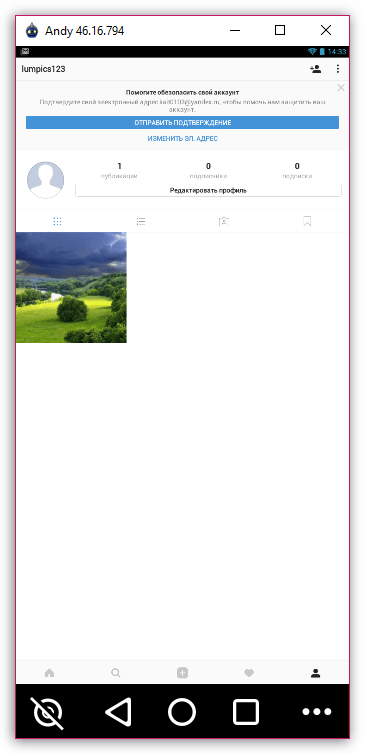
Використовуючи емулятор Android, ви зможете запускати на комп'ютері не тільки інстаграм, але й будь-які інші програми для популярної мобільної операційної системи, які знайдуться в магазині додатків PlayМаркет.
RuInsta – популярна програма, призначена для використання інстаграм на комп'ютері. Даний інструмент дозволяє практично повноцінно користуватися популярною соціальною мережею на комп'ютері, за винятком публікації фотографій (хоча ця функція передбачена в програмі, на момент написання статті вона не працювала).
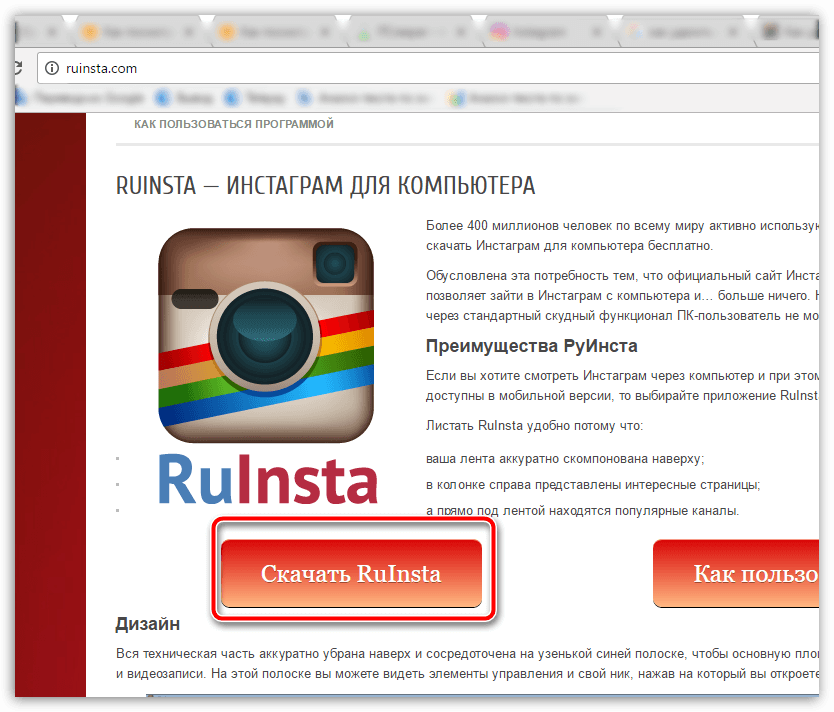
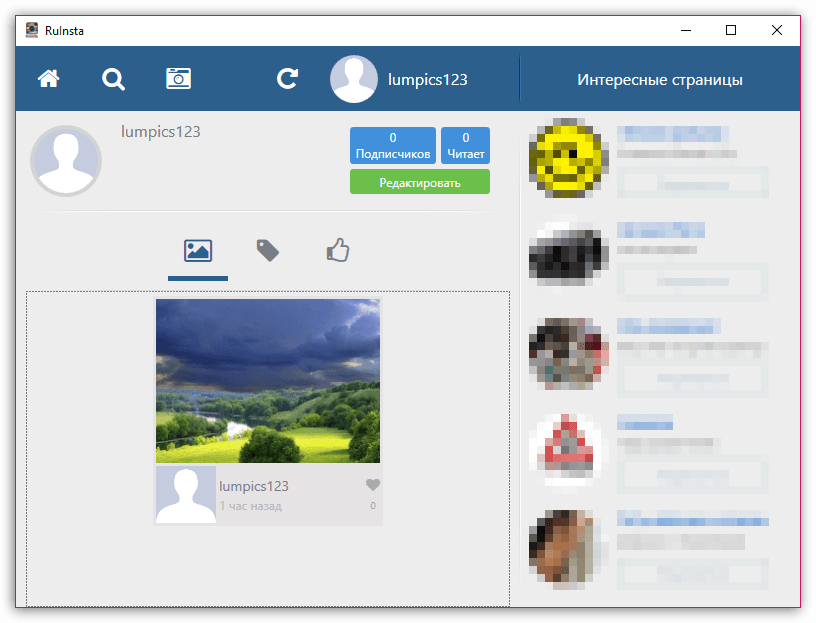
Якщо ви є користувачем Windows 8 і вище, тоді вам доступно додаток Instagram, яке можна завантажити із вбудованого магазину. На жаль, програма є урізаною, але для перегляду стрічки її буде цілком достатньо.
Запустіть магазин Windowsта, використовуючи рядок пошуку, знайдіть додаток Instagram. Відкривши сторінку програми, виконайте її встановлення, натиснувши кнопку «Отримати».
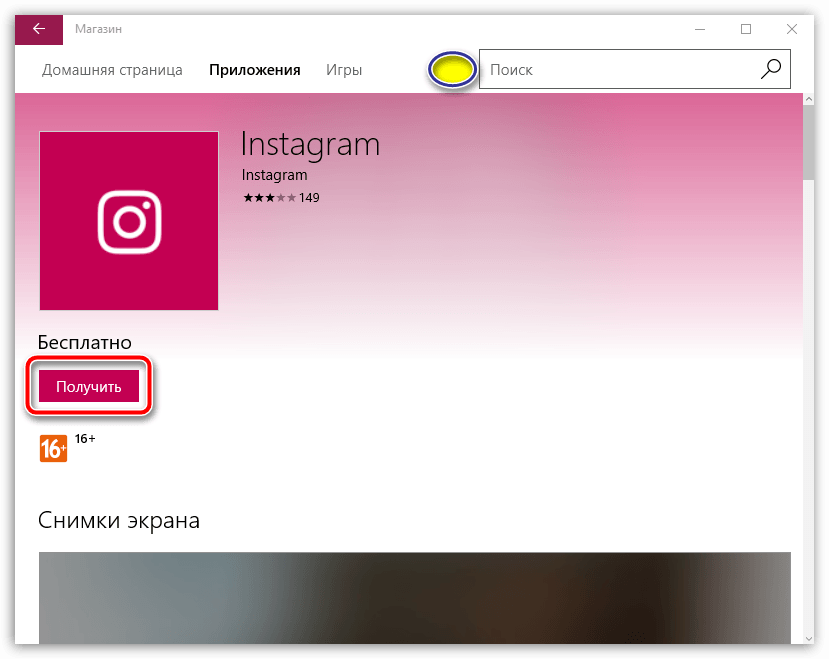
Як тільки програма буде успішно інстальована, виконайте її запуск. Вперше вам потрібно буде авторизуватися в додатку.
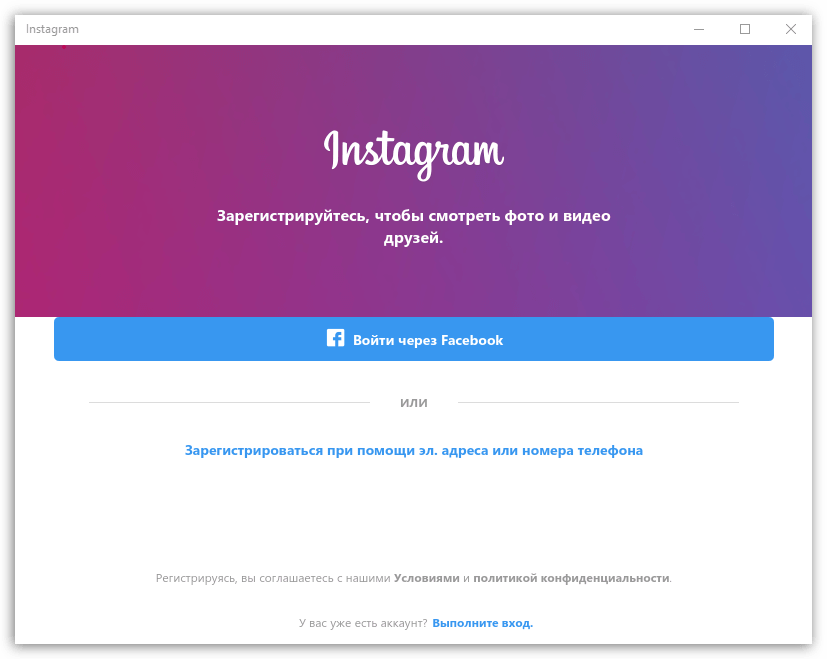
Після вказівки вірних даних на екрані з'явиться вікно вашого профілю у соціальній мережі.
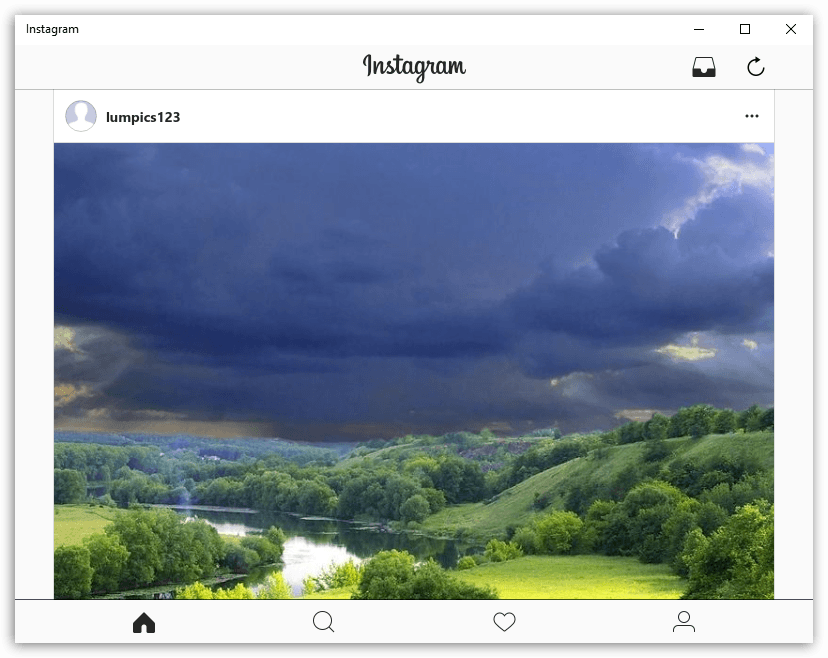
Якщо ви знаєте зручніші рішення для використання інстаграм на комп'ютері, поділіться ними в коментарях.
| Статті на тему: | |
|
Встановлення пристроїв Виявлення змін конфігурацій
У мене зник звук на Windows 7, досвіду усунення подібних... Заробіток на продажу кулінарних рецептів Куплю покрокові рецепти
Щодня ми витрачаємо гроші, нехай і невеликі, але якщо порахувати все... Згортаємо вікна в Windows за допомогою комбінації клавіш
Будь-яка, вибрана вами папка або програма на вашому робочому столі або в... | |